数据权限是给共享的成员一定的查看权。
### 1.数据权限规则
(1)如果没有设置数据权限,则默认可以看到报表中的全部数据。
(2)如果设置了数据权限,则成员只能看到满足该设定条件的数据,除此之外的数据都是不可见的。
(3)对部门设置,则对在该部门之内的所有成员都生效。
### 2.设置数据权限
应用设置>>>数据权限>>>选择对象(部门或者成员)>>>添加过滤条件
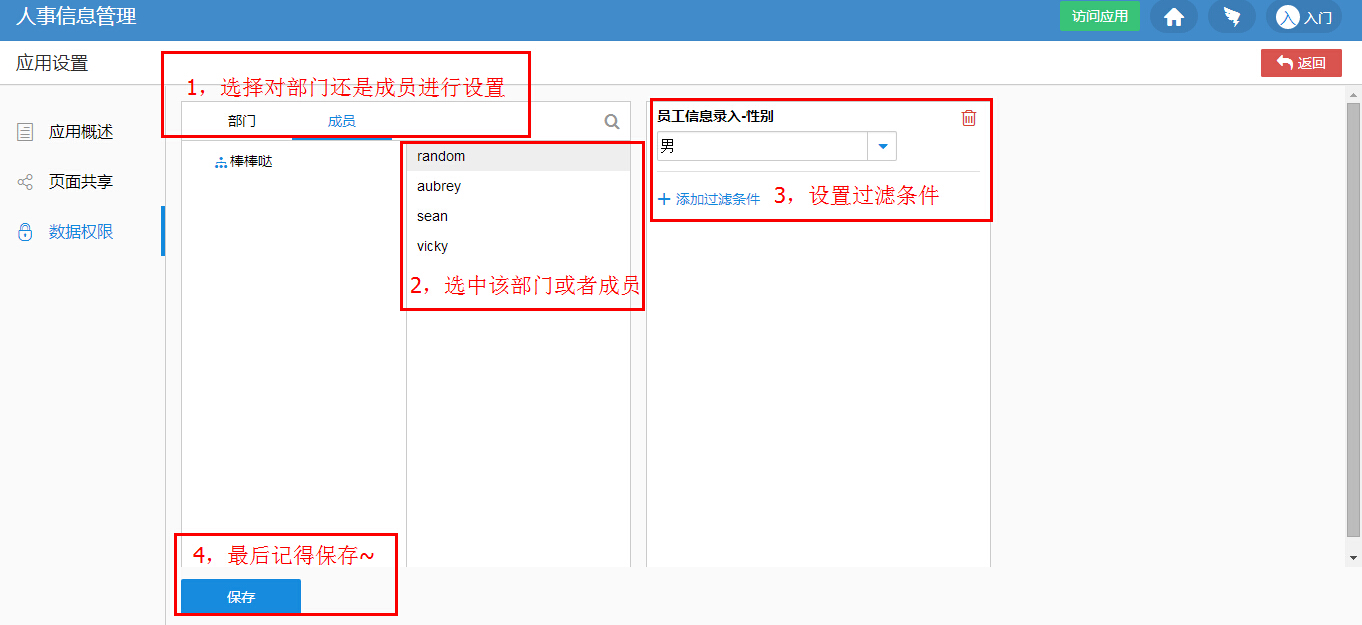
那么random在该表单对应的报表中,就只能查看到性别为男的数据了。

### 3.提交人能且只能查看自己的数据
数据权限>>>选择对象(部门或成员)>>>选择表单>>>添加过滤条件>>>“提交人”字段选择“当前用户”。
设置完成后,对表单相应的所有报表都生效。即设置对象在查看设置表单对应的所有报表时,都只能看到自己提交的数据。
下图中,测试组的所有成员,在查看员工信息录入的相关报表时,都只能看到自己提交的数据。

- 简介
- 1.快速入门
- 1.1新建应用
- 1.2新建表单
- 1.3表单共享
- 1.4新建报表
- 1.5总结
- 2.创建应用
- 2.1创建新应用
- 2.2应用基础设置
- 2.3.应用中心
- 3.表单
- 3.1表单设计
- 3.1.1控件类型与属性
- 3.1.2数据关联与数据联动
- 3.1.3.选项关联控件
- 3.1.4.公式与函数
- 3.1.5.表单校验
- 3.1.6.隐藏控件赋值
- 3.1.7.表单排版
- 3.1.8.成员控件
- 3.1.9.定位控件
- 3.1.10.关联查询
- 3.1.11.关联数据
- 3.2.数据管理
- 3.2.1.数据编辑
- 3.2.2.Excel导入与导出
- 3.3.表单设置
- 3.3.1.表单链接
- 3.3.2.公开查询
- 3.3.3.推送提醒
- 3.4.流程
- 3.4.1.流程设定
- 3.4.2.流程案例
- 4.报表
- 4.1.报表设计
- 4.1.1.图表类型与属性
- 4.1.2.多表关联
- 4.1.3.联动
- 4.1.4.显示格式
- 4.1.5.打印
- 4.2.报表外链
- 4.3.公式计算逻辑
- 5.聚合表
- 6.应用设置
- 6.1.应用概述
- 6.2.页面共享
- 6.3.数据权限
- 7.应用平台
- 7.1.微信企业号
- 7.2.钉钉安装详解
- 8.专题应用
- 8.1.进销存
